Öppnar Microsoft Edge med en tom vit eller grå skärm när du kör den?
Vissa Edge-användare har sagt på forum att webbläsaren öppnas med en grå eller vit skärm och stängs sedan snabbt utan att något felmeddelande dyker upp. I andra fall kan tomma sidor öppnas slumpmässigt i webbläsaren.
Det här är några upplösningar som kan fixa en Edge-webbläsare som kraschar med en tom vit eller grå skärm.
Hur fixar jag Microsoft Edge-öppningen med en tom sida?
- Kör Microsoft Store App Felsökare
- Överväg att använda en alternativ webbläsare
- Rensa Edge webbinformation
- Återställ Edge-webbläsaren
- Stäng av hårdvaruacceleration
- Avinstallera IBM Trusteer Rapport
- Rulla tillbaka Windows
1. Kör felsökaren för Microsoft Store-appen
- Typ felsöka i sökrutan på startskärmen.
- Välj Felsök för att öppna en lista med felsökare i appen Inställningar.
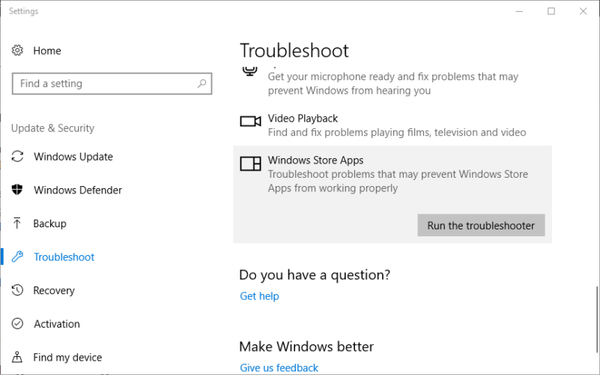
- Bläddra till Microsoft Store-appen, välj den och tryck på Kör felsökare knapp.
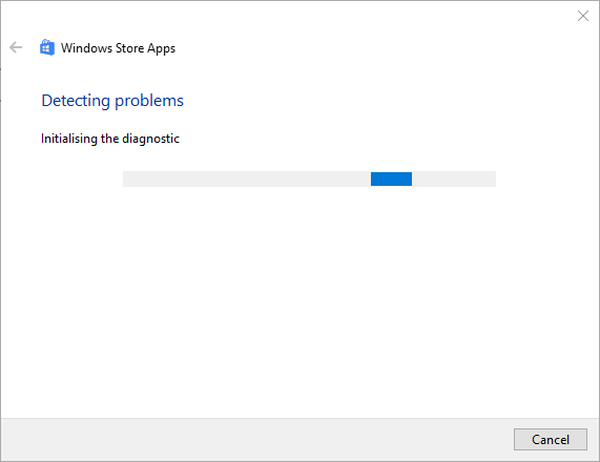
- Sedan kan du gå igenom felsökarens föreslagna resolutioner.
2. Överväg att använda en alternativ webbläsare
Att ha täta problem med standardwebbläsaren precis vid start är extremt obehagligt, varför du kanske borde prova en alternativ lösning.
Så varför inte nöja sig med en annan webbläsare som har problem med mindre än noll laddning. I denna speciella situation rekommenderar vi att du använder Opera.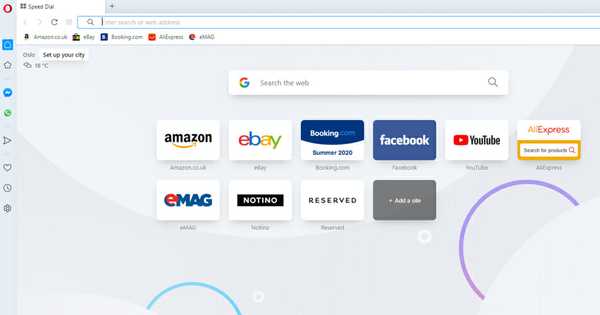
Nedladdning av Opera tar bara några minuter och inställningarna är extremt enkla.
När du blir bekant med designen kommer du att bli förvånad över de många funktioner som följer med den här webbläsaren och hur enkelt det är att navigera mellan olika flikar, arbetsytor och inbyggda chattappar för sociala medier..
Verktyget levereras med anpassade versioner för PC, mobil (inklusive äldre telefoner), Mac eller Linux. Dessutom kan du synkronisera Opera-webbläsaren över alla dina enheter för att enkelt hantera alla inställningar.
Från och med grundversionen kan du ge din egen smak till webbläsaren, lägga till ikoner, sidofält, arbetsytor och bokmärken för enkel åtkomst och ett bättre organiserat arbetsflöde.
Lägg till den integrerade VPN som skyddar din online-aktivitet så har du den perfekta webbläsaren.
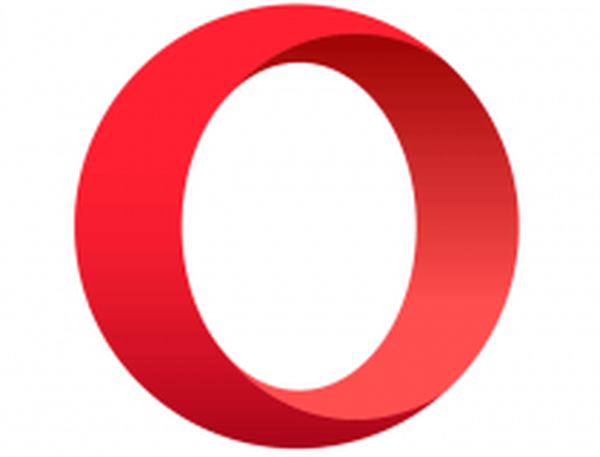
Opera
Prova Opera idag för att få en lätt och snabb webbläsare som kommer att snabba via Internet utan avbrott. Fri Besök hemsida3. Rensa Edge webbinformation
- tryck på Inställningar och mer längst upp till höger i webbläsarens fönster.
- Klick inställningar.
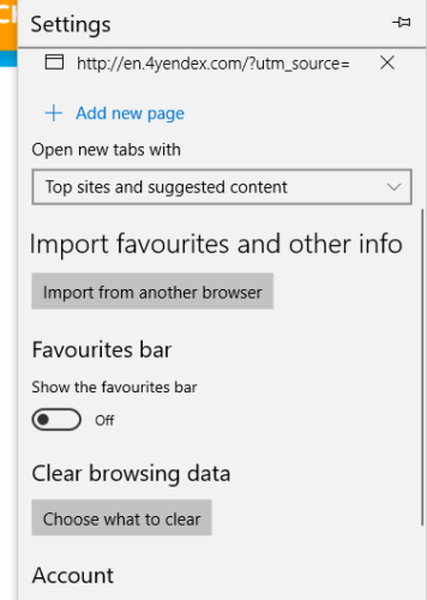
- tryck på Välj vad du vill rensa för att öppna alternativet Rensa webbinformation.
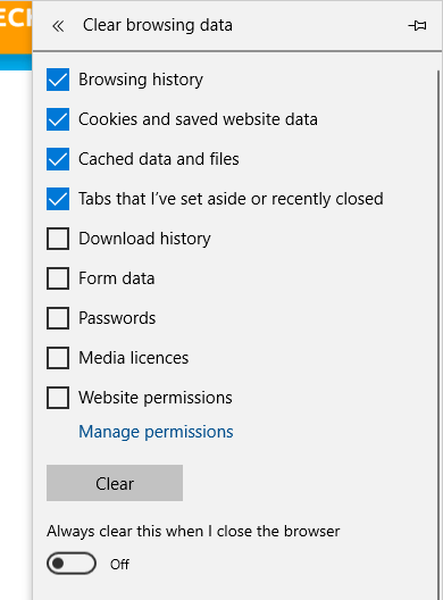
- Markera alla datakategorirutor och tryck på Klar knapp.
Om den grå skärmkraschen stänger Edge innan du kan använda webbläsarens verktyg kan du fortfarande rensa Edge-data med CCleaner.
Ladda ner verktyget (det tar bara ett par minuter) och öppna det när allt är inställt.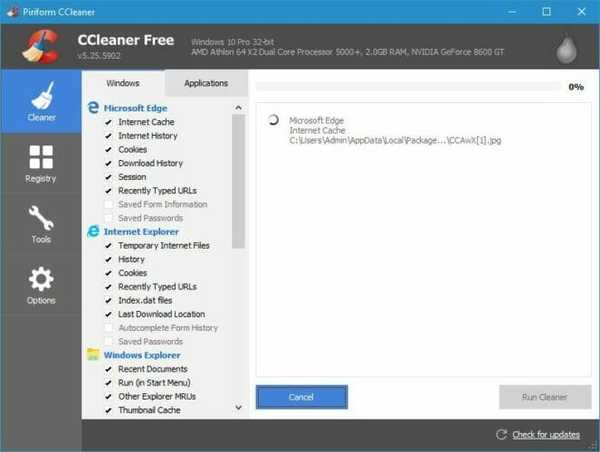
Grundversionen av verktyget är gratis att ladda ner och använda, och det kan hjälpa dig inte bara med grundlig rengöring av operativsystemet utan också med att optimera många processer.
För att inte tala om att du kan anpassa både rengörings- och optimeringsprocessen, beroende på dina behov.
I det här specifika fallet går du till fliken Cleaner, markerar alla nödvändiga rutor under Microsoft Edge och trycker på Run Cleaner. Visst kommer din dator att gå snabbare, och förhoppningsvis öppnar Edge hela vägen efteråt.

CCleaner
Rensa snabbt upp din dator för skräpfiler, tillägg och oönskade kakor med detta gratisverktyg. Fri Besök webbplats Läs mer4. Återställ Edge-webbläsaren
- Typ appar i sökrutan på startskärmen.
- Välj Appar och funktioner för att öppna appen Inställningar.
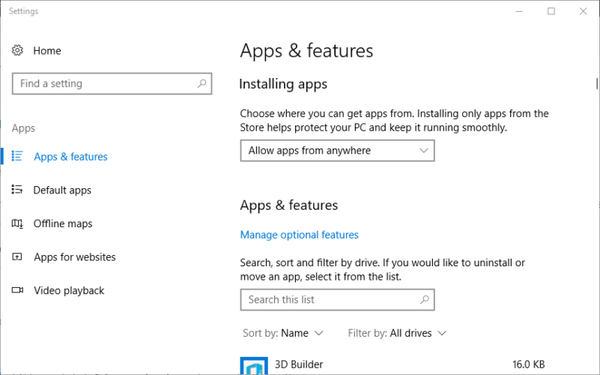
- Ange sedan Edge i applistans sökruta.
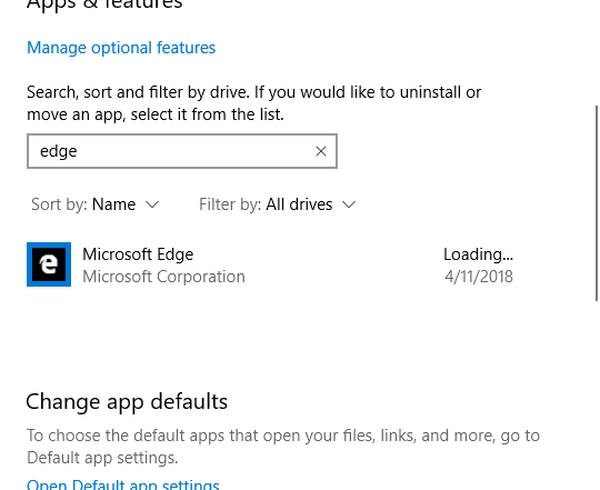
- Välj Microsoft Edge och klicka Avancerade alternativ att öppna sitt Återställa knapp.
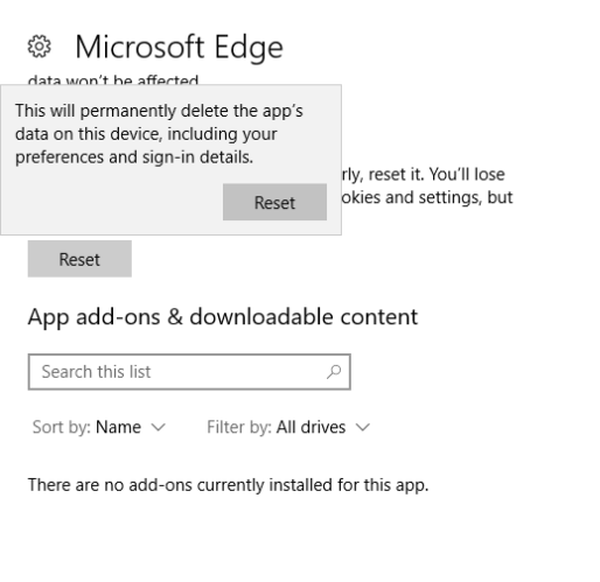
- tryck på Återställa och klicka Återställa igen för att bekräfta.
Vill du återställa andra appar i Windows 10? Här är en snabbguide som hjälper dig med det
5. Stäng av hårdvaruacceleration
- Öppna Kör med Windows-tangenten + R snabbtangent.
- Stiga på inetcpl.cpl i Runs textruta och klicka på OK knapp.
- Klicka på Avancerad flik.
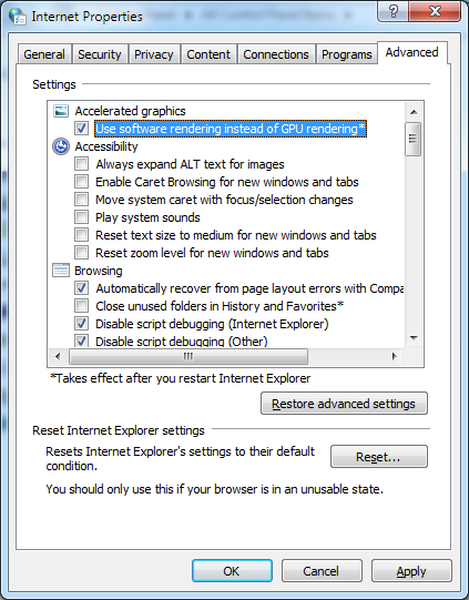
- Välj Använd programvaruåtergivning istället för GPU-rendering på den fliken.
- tryck på Tillämpa och OK knappar.
Hårdvaruacceleration kan ge jämnare grafikåtergivning för sidor, men att stänga av den kan också fixa många webbläsarkrasch.
Om detta löser Edge blank skärmkrasch, se hur att hålla det inaktiverat fungerar för andra appar.
6. Avinstallera IBM Trusteer Rapport
- Inmatning appwiz.cpl i rutan Kör och klicka OK för att öppna avinstallationsprogrammet för Windows 10.
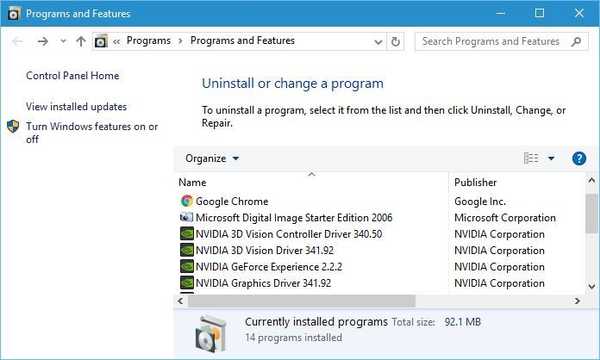
- Stiga på IBM Trusteer Rapport i avinstallerarens sökruta.
- Välj programvaran IBM Trusteer Rapport och tryck på Avinstallera knapp.
- Klick Ja för att bekräfta och ta bort IBM Trusteer Rapport.
7. Rulla tillbaka Windows
- Pree den Windows-tangent + R, typ rstrui i textrutan och klicka på OK.
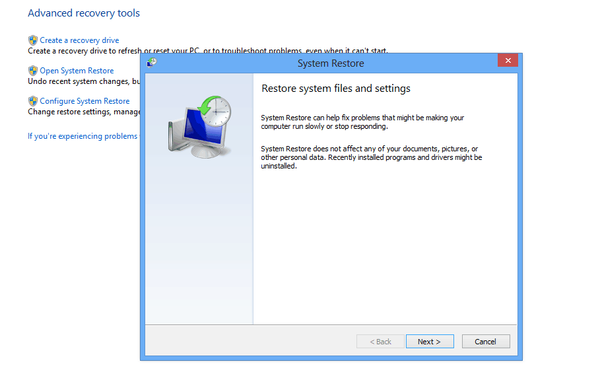
- tryck på Nästa för att öppna en lista över återställningspunkter.
- Klicka på Visa fler återställningspunkter alternativ om du kan.
- Välj sedan en återställningspunkt som åtminstone föregår den senaste Windows 10-uppdateringen.

- För att kontrollera vilken programvara den valda återställningspunkten tar bort, tryck på Sök efter berörda program knapp.
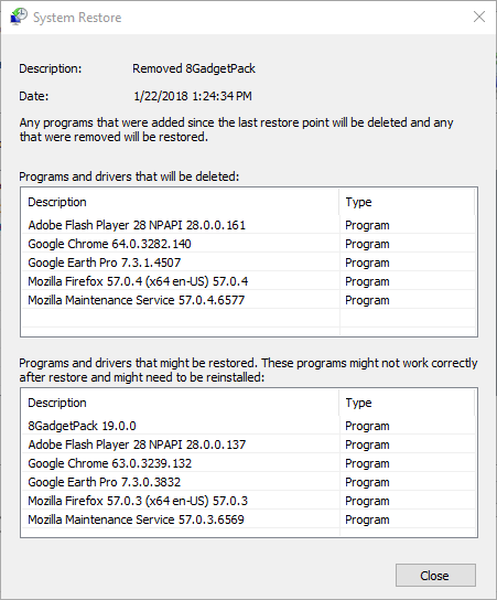
- Klick Nästa > Avsluta för att bekräfta din valda återställningspunkt och rulla tillbaka Windows 10.
Vi föreslår detta eftersom vissa Edge-användare uppgav på forum att webbläsaren började krascha med en tom vit skärm strax efter en Windows 10-uppdatering.
Du kan ta bort mindre Windows 10-uppdateringar antingen med stegen ovan eller med hjälp av Systemåterställningsverktyget genom att välja en återställningspunkt som föregår uppdateringarna.
För att avsluta, åtminstone en av dessa lösningar bör fixa vita eller grå skärmkrascher i Edge. Dessutom är det alltid bra att köra en antivirussökning.
Om Edge fortsätter att krascha trots dina försök att fixa det, se mer användbara råd om att försöka felsöka det.
Redaktörens anmärkning: Detta inlägg publicerades ursprungligen i april 2018 och uppdaterades och uppdaterades i juli 2020 för friskhet, noggrannhet och omfattning.
- Microsoft Edge-problem
 Friendoffriends
Friendoffriends
![Microsoft Edge tom, vit eller grå skärm vid start [FIXED]](https://friend-of-friends.com/storage/img/images_6/microsoft-edge-blank-white-or-grey-screen-on-launch-[fixed]_6.jpg)


